win10截屏快捷键?以下内容主要是针对遇上window10怎么截图的问题,我们该怎么处理呢。下面这篇文章将为你提供一个解决思路,希望能帮你解决到相关问题。
win10截屏快捷键
全屏截图:按下“Win+Print Screen”键,屏幕会短暂一闪,截图被保存在“图片”文件夹的“屏幕截图”子文件夹中。
仅截取活动窗口:先选中要截屏的窗口,然后按下“Alt+Print Screen”键,截图会被保存在剪贴板中,可粘贴到其他应用程序中。
截取自定义区域:按下“Win+Shift+S”键,屏幕会变暗,同时出现一个截图工具条,可用鼠标选择要截取的区域,截图也会保存在剪贴板中,可粘贴到其他应用程序中。
除了以上快捷键外,还可以在“Windows”菜单中找到“截图与标注”应用程序,可以通过它进行更多的截图和标注操作。
window10怎么截图
第一:点击下图框内图标。

第二:在下图框内输入截图。

第三:点击下图框内选项。
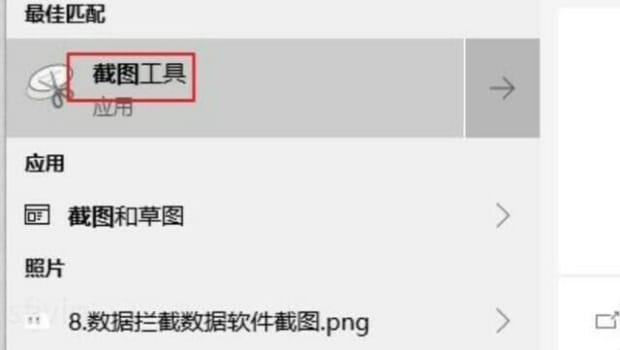
第四:这样就出现了下图的截图工具界面。
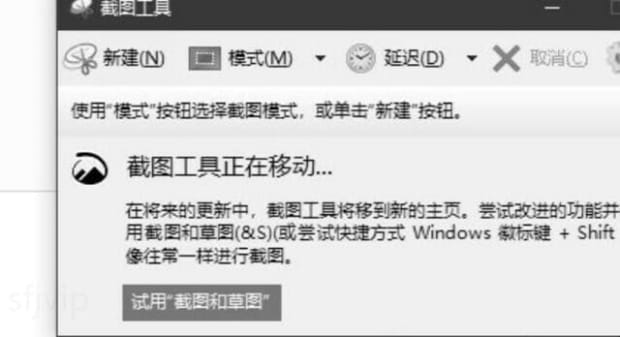
第五:点击下图框内选项。
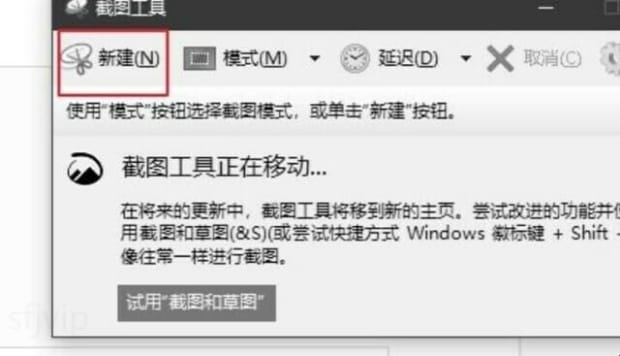
第六:就可以截图了。
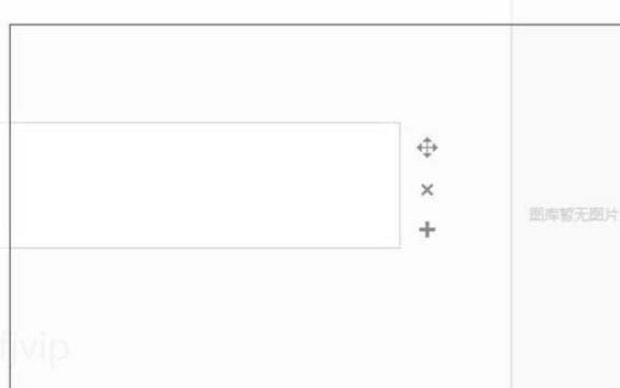
以上就是为你整理的window10怎么截图全部内容,希望文章能够帮你解决win10截屏快捷键相关问题,更多请关注本站电脑栏目的其它相关文章!
